Лабораторная работа «Работа с текстовым документом в среде Microsoft Word»
Ввод текста
Наберите текст стихотворения С.Я. Маршака, завершая каждый абзац нажатием на клавишу Enter и используя Буфер обмена Microsoft Word (копирование).
Существуют следующие алгоритмы копирования:
- Выделить нужный фрагмент. Нажать левую кнопку мыши, протащить или нажать и удерживать клавишу Shift и стрелки ® (по символам) или ¯(по строкам). Для выделения несмежных фрагментов необходимо удерживать кнопку CTRL.
- Выполнить команду Копировать.
- Поставить курсор в место вставки фрагмента.
- Выполнить команду Вставить.
Способы копирования:
| Копировать | Вставить |
| Меню Правка ® Копировать | Меню Правка ® Вставить |
| Панель Стандартная ® Копировать | Панель Стандартная ® Вставить |
| Прав.кн.мыши по выделению ® Копировать | Прав.кн.мыши по месту вставки ® Вставить |
| Клавиша Ctrl + C (одновременно) | Клавиша Ctrl + V (одновременно) |
| Клавиши Ctrl + Ins (одновременно) | Клавиша Shift + Ins (одновременно) |
| Клавиша Ctrl + левая кнопка мыши, протаскивание до нужного места вставки |
ТЕКСТ:

Сохраните документ в файле под именем Эксперимент.doc в своей рабочей папке.
Виды форматирования документа Microsoft Word
При создании и обработке печатных документов в текстовом процессоре Microsoft Word могут использоваться следующие виды форматирования:
- форматирование символов;
- форматирование абзацев;
- форматирование документа в целом.
А) форматирование шрифтов
Диалоговое окно Шрифт представлено на рис
Форматирование символа позволяет определить его основные параметры.
На вкладке Шрифт диалогового окна Формат – Шрифт можно установить:
- тип шрифта (гарнитуру шрифта);
- размер шрифта (кегль);
- начертание букв (обычное, полужирное, курсив, полужирный курсив);
- цвет символов шрифта;
- подчеркивание (одинарное, двойное);
- специальные эффекты – зачеркивание, двойное зачеркивание, с тенью, контур, приподнятое, утопленное;
- верхний или нижний индекс;
- 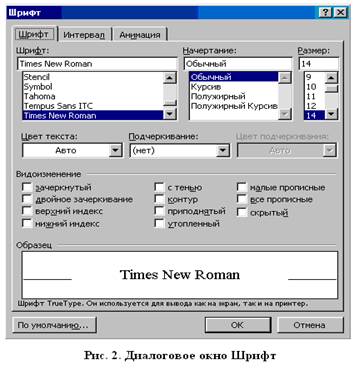
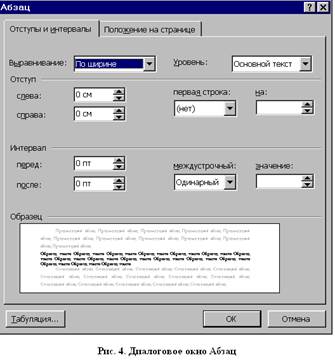 отображение выделенного фрагмента обычными прописными или малыми прописными буквами (капителью);
отображение выделенного фрагмента обычными прописными или малыми прописными буквами (капителью);
- оформление выделенного фрагмента как скрытый текст и др.
На вкладке Интервал диалогового окна Формат – Шрифт можно изменить:
- интервал (расстояние между символами) – обычный, разреженный, уплотненный (по умолчанию – 1 пт);
- смещение (выше, ниже строки) – нет, вниз, вверх (по умолчанию – 3 пт);
- кернинг шрифта – для автоматического подбора ин
Нa вкладке Анимация диалогового окна Формат – Шрифт можно применить к шрифту различные динамические эффекты.
Задание для самостоятельного выполнения.
1. Откройте документ Эксперимент.doc.
2. Оформите весь текст 1-го абзаца, используя следующие параметры: шрифт – Arial, размер – 16 пт, начертание – полужирный.
3. Во 2-м абзаце оформите слово Джек шрифтом Arial, размером 20 пт.
4. В 3-м абзаце оформите слово Джек шрифтом Courier New, размером 12 пт, начертанием полужирный курсив.
5. В 4-м абзаце оформите слово Джек шрифтом Times New Roman, размером 12 пт, начертанием подчеркнутый.
6. В 5-м абзаце оформите слово Джек двойным подчеркиванием, выделите красным цветом.
7. В 6-м абзаце оформите слово Джек двойным зачеркиванием.
8. В 7-м абзаце установите в слове корова разреженный интервал между символами на 2 пт.
9. В 8-м абзаце установите в слове безрогая уплотненный интервал между символами на 1 пт.
10. В 9-м абзаце поднимите слово синица на 3 пт вверх.
11. В 10-м абзаце опустите слово кот на 1 пт вниз.
12. Сохраните документ дав ему имя Эксперимснт_Шрифт. doc